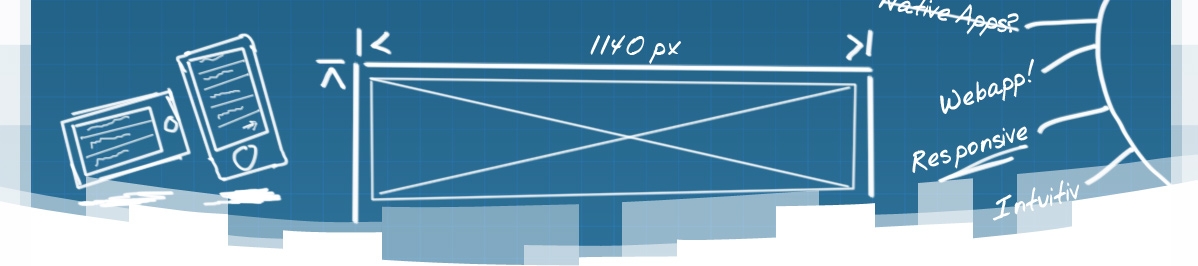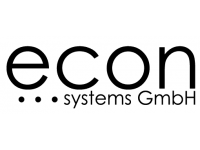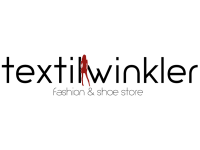Erstellen und Verwalten von Seiten und Menüeinträgen
Sie haben die Möglichkeit beliebig viele neue Seiten anzulegen und diese im Menü zu verlinken. Lediglich der zur verfügung stehende Platz im Menü (auf erster Ebene) beschränkt Sie hier. Auch können Sie auf externe Seiten verlinken.
Neue Seite / neuen Menüpunkt erstellen
So gehen Sie vor:
- Wählen Sie links im Verwaltungsmenü "Inhalt" -> "Seitenverwaltung"
- Gehen Sie sicher, dass oberhalb das korrekte Menü gewählt ist (in der Regel "Hauptmenü" oder "Fußmenü")
- Klicken Sie auf den bestehenden Menüpunkt unter, vor, oder nach welchem Sie den neuen Menüpunkt einfügen möchten
- Wählen Sie im zugehörigen Menü rechts unter dem Punkt "Seite im Menü einfügen":
- "Davor einfügen", "Danach einfügen" oder "Unterpunkt einfügen" (die neue Seite wird bei der letzten Option in einem sogenannten "Dropdown Menü" (zu Deutsch: "Ausklappmenü") angezeigt)
- Im folgenden Dialog legen Sie fest um welche Art Inhalt es sich handelt:
- "Kopieren" - Kopiert eine bestehende Seite, welche Sie dann als Grundlage für die neue Seite verwenden.
- "Neue Seite" - Erstellt eine leere Seite. Da es keine ganz leeren Seiten geben darf, müssen Sie allerdings das erste einzufügende Element wählen. In der Regel sollte dies die vorbelegte Option "Seitentitel" sein.
- "Verfügbar" - Erstellt lediglich einen neuen Menülink auf eine bereits angelegte Seite.
- "Externer Link" - Erstellt einen Menülink auf eine Externe Seite, wie z.B. https://www.webks.de
- "Papierkorb" - Zeigt Ihnen "gelöschte" Seiten an und ermöglicht Ihnen diese direkt wiederherzustellen und im Menü zu verlinken.
- Abschließend vergeben Sie (je nach Art des Inhalts) eine Bezeichnung und klicken auf die farbige Schaltfläche unterhalb.
- Fertig, Sie können Ihre neu erstellte Seite nun bearbeiten.
Vorhandene Seiten bearbeiten / Verwaltung des Menüs
Um eine Seite zu bearbeiten, genügt es diese aufzurufen und rechts oben auf die farbig markierte Schaltfläche "Seite bearbeiten" zu klicken.
Alternativ können Sie über die Seitenverwaltung gehen, dies ist insbesondere notwendig, sobald Sie die Reihenfolge der Menüpunkte ändern möchten:
- Wählen Sie links im Verwaltungsmenü "Inhalt" -> "Seitenverwaltung"
- Gehen Sie sicher, dass oberhalb das korrekte Menü gewählt ist (in der Regel "Hauptmenü" oder "Fußmenü")
- Bearbeiten: Klicken Sie auf den Menüpunkt welchen Sie bearbeiten möchten und wählen Sie im Menü rechts "Seite anzeigen oder bearbeiten".
- Reihenfolge ändern: Halten Sie die linke Maustaste über dem umzusortierenden Menüpunkt gedrückt und ziehen diesen an die gewünschte Position. Um den Menüpunkt einem anderen unterzuordnen, bewegen Sie diesen leicht nach rechts.
Das bearbeiten der einzelnen Seitenbestandteile erläutern wir Ihnen auf der Folgeseite: Komponenten bearbeiten & einfügen